

相反地,您可以在 Illustrator 文档中置入栅格文件并使用路径创建工具在 Illustrator 中创建专色数据。 根据指南创建路径,一旦完成路径,使用“专色 1”或“专色 2”颜色填充这个路径。 在图层面板中,这个填充的路径应置于图像之上。 在本例中,所选路径的复杂性决定了应该在 PhotoShop 中创建它,Illustrator 可能更适合比较简单的对象。
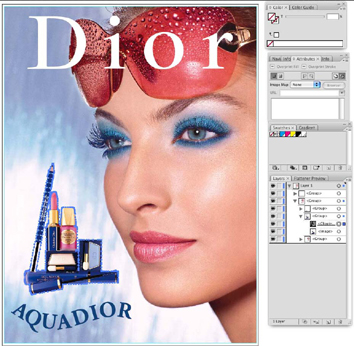 选择剪切
选择剪切 |
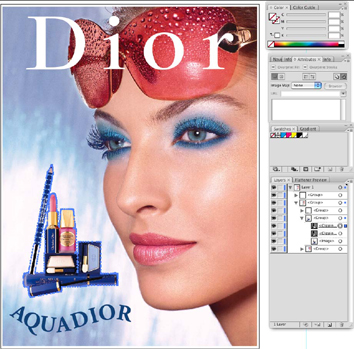 复制的路径
复制的路径 |
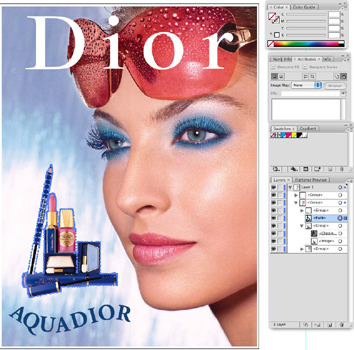 移动的通道
移动的通道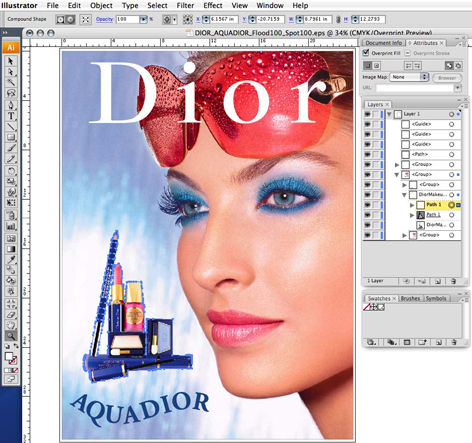 将路径放回分组
将路径放回分组测试中,我们发现 .eps 文件格式的效果最佳。 Postscript 和 PDF 文件也可以顺利完成,但需要一些附加设置。 确保在保存文件时启用 "Preserve Overprints" [保留套印]。
也可以从 Illustrator 直接打印到 Rip-Queue,有时这种方式更加方便。 有关如何执行此操作的说明,请参阅 Onyx 网站提供的文档《Printing From a Mac》(其中还包含从 Windows 系统打印的一般信息)。